Özellikleri
- Tinyproxy'nin yapılandırılması ve değiştirilmesi kolaydır.
- Küçük bellek ayak izi, işletim sistemlerinde çok az yer kapladığı anlamına gelir. Bellek kapladığı alan neredeyse 2MB civarındadır.
- Anonim mod, izin verilmesi gereken ve verilmemesi gereken bireysel HTTP başlıklarının yetkilendirilmesine izin verir.
- Yetkisiz bir kullanıcıyı engelleyerek erişim kontrolü.
- Filtreleme, kullanıcının bir kara liste ve beyaz liste oluşturarak belirli bir etki alanını engellemesine veya izin vermesine olanak tanır.
- Gizlilik özellikleri, HTTPS/HTTP sunucularından gelen ve giden verileri kontrol eder.
TinyProxy'yi yükleyin
Aşağıdaki komutu yazarak sistem paketlerini güncelleyin.
[e-posta korumalı]:~$ sudo apt-get update[e-posta korumalı]:~$ sudo apt-get upgrade -y
Güncelleme tamamlandığında, bu komutu yazarak Tinyproxy'yi yükleyin.
[e-posta korumalı]:~$ sudo apt-get -y tinyproxy'yi kurunTinyproxy yüklenecek. Tinyproxy'yi başlatmak ve durumunu kontrol etmek için bu komutları yazın.
[e-posta korumalı]:~$ sudo systemctl tinyproxy başlangıcı[e-posta korumalı]:~$ sudo systemctl tinyproxy durumu
Web Tarayıcısını Yapılandır
Tinyproxy'nizin çalışması için web tarayıcınızda bazı ayarları değiştirmeniz gerekir. Bunu yapmak için, web tarayıcınızın ağ ayarlarına gidin ve manuel proxy yapılandırmasına tıklayın ve HTTP proxy çubuğuna Tinyproxy'yi çalıştırmak istediğiniz genel IP_Adresinizi yazın. Ve bağlantı noktası numarası (varsayılan olarak tinyproxy bağlantı noktası no. 8888'dir).
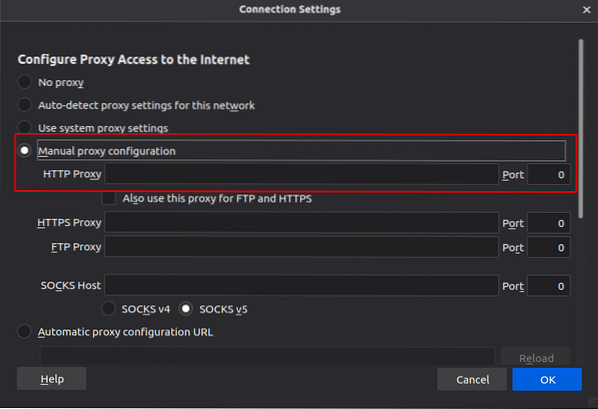
Web tarayıcınızı yapılandırmak için foxyproxy'yi de kullanabilirsiniz. Firefox proxy yapılandırmasının sınırlı yeteneğinden çok daha iyi olan bir proxy yönetim aracıdır. Firefox ve Chrome web tarayıcıları için bir uzantıdır ve mağazalarından indirilebilir.
Tinyproxy Yapılandırması
Tinyproxy yapılandırma dosyası aşağıdaki yolda bulunur “vb/küçük vekil/küçük vekil.konf”.
Erişmek için aşağıdaki komutu yazın.
[e-posta korumalı]:~$ cd vb/tinyproxy/tinyproxy.konfTinyproxy yapılandırma dosyasında değişiklik yapmak için vim kullanarak açın.
[e-posta korumalı]:~$ sudo vim etc/tinyproxy/tinyproxy.konfçizgiye git 127'ye izin ver.0.0.1 ve genel IP Adresinizle değiştirin.
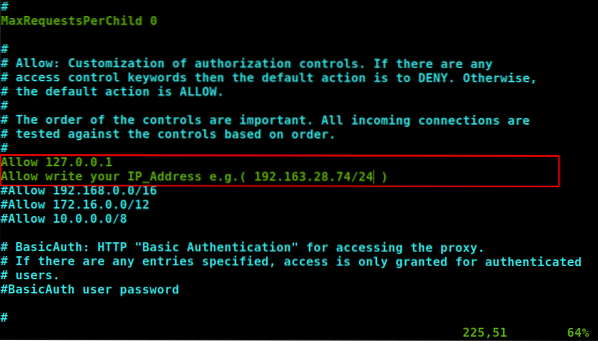
Şimdi #Dinle 192 satırına gidin.168.0.1 . Bu satırı yorumlayın ve içine IP_Address'inizi yazın.
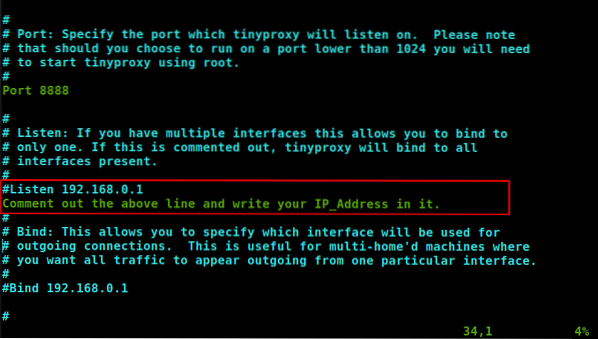
Kullanıcı IP'lerinin Aralığına İzin Ver ve Engelle
Tinyproxy, bir kullanıcı IP'sini veya bir dizi IP'yi tinyproxy kullanmasını eklemenize veya engellemenize olanak tanır. Kullanıcı IP'sine izin vermek veya engellemek için İzin Ver 127 satırına gidin.0.0.1 ve bu satırın altına istediğiniz IP adreslerini ekleyiniz İzin Ver [IP_Adresi]. Izin ver satırının hemen altında bir dizi IP adresine izin vermek için 192.168.0.0 satır ekle
[IP_Adresi/aralığı]'na izin verBir kullanıcı IP'sini veya IP aralığını engellemek için, engellemek istediğiniz IP_Adresi'ni açıklamanız yeterlidir. Tinyproxy'de varsayılan olarak tüm IP'ler engellenir.
yetki
Tinyproxy'de, yalnızca yetkili olan tinyproxy'ye erişebilecek kullanıcılar için yetkilendirme ayarlayabilirsiniz. Yetkilendirme kimlik bilgilerini ayarlamak için #BasicAuth kullanıcı şifresi satırına gidin. Bu satırın yorumunu kaldırın ve bu satırın sonuna şifrenizi yazın.
BasicAuth kullanıcı şifresi [Şifreniz]Filtre Ekleme
Tinyproxy kullanarak web sitelerini engelleyerek bir trafik filtresi de ekleyebilirsiniz. Trafik filtreleri ekleme talimatlarını izleyin.
çizgiye git “/etc/tinyproxy/filtre” filtresi. Bu satırı yorumlayın. Filtreyi URL'ye veya etki alanlarına koyabilirsiniz. Ayrıca, bu satırın altında başka bir satırı yorumlayın, "Filtre Genişletilmiş Açık". Ve "FilterDefaultReddet Evet".
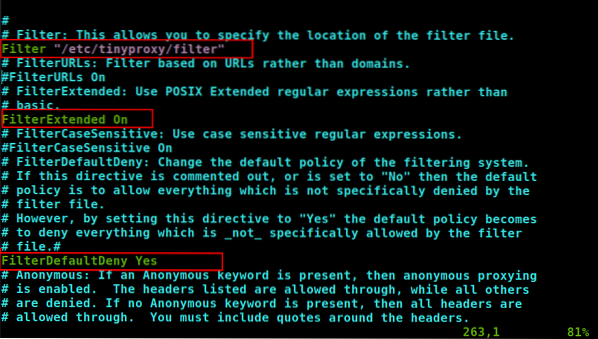
Değişiklikleri kaydedin ve engellemek istediğiniz web sitelerinin alan adlarını filtre dosyasına ekleyin. Filtre dosyasına şuradan erişebilirsiniz: “/etc/tinyproxy/filtre” yol. Yani vim kullanarak açın.
[e-posta korumalı]:~$ sudo vim etc/tinyproxy/filterAlan adlarını satır satır ekleyin. Engellemek istediğiniz kadar alan adı ekleyebilirsiniz.
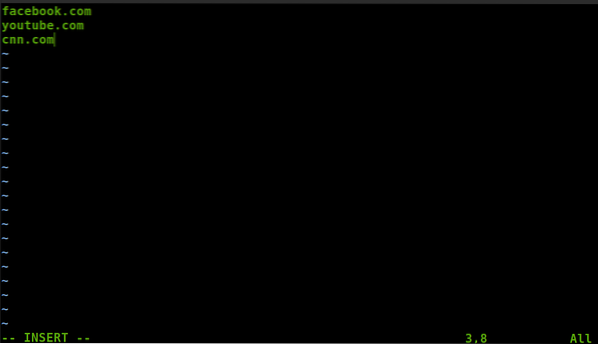
Filtre listesinde veya tinyproxy yapılandırma dosyasında herhangi bir değişiklik yaptığınızda, tinyproxy hizmetini yeniden başlatmanız gerekir. Tinyproxy hizmet tipi komutunu yeniden başlatmak için.
[e-posta korumalı]:~$ hizmet tinyproxy yeniden başlatmaŞimdi komutu yazarak güvenlik duvarına izin verin.
[e-posta korumalı]:~$ sudo iptables -A GİRİŞ -j KABUL -m yorum --comment “tinyproxy” -s 192.163.28.73/24 -p tcp --dport 8888TinyProxy'yi Cron İşini Kullanarak Düzenleyin
Tinyproxy'nizin zamanlamasını programlamak istiyorsanız, örneğin ne zaman başlamak istediğinizde, tinyproxy'yi yeniden başlatın veya durdurun. Linux cron işinin özel bir özelliği ile yapabilirsiniz. Bu kalıbı takip eder zaman (dakika, saat, ayın günü, ay, haftanın günü) yol komutu. cron iş tipi komutunu düzenlemek için crontab -e
Tinyproxy'nin başlangıç zamanını programlamak için aşağıdaki komutları yazın.
0 6 * * * vb/init.d/tinyproxy başlangıcıTinyproxy'nin durma zamanını programlamak için aşağıdaki komutları yazın.
0 23 * * * vb/init.d/minik proxy durdurmaBu, tinyproxy hizmetinin her gün sabah 6'da otomatik olarak başlayacağı ve akşam 23'te duracağı anlamına gelir.
Sonuç
Tinyproxy, HTTP/HTTPS Proxy'sini ayarlamak için kullanışlı ve kolay bir araçtır. Küçük sunucular içindir, ancak daha büyük ağlar için çalışan bir proxy sunucunuz olmasını istiyorsanız, squid proxy'sine gitmeniz gerekebilir. Burada sadece bazı ipuçlarını paylaştık, ancak bunlar yeterince iyi. Tinyproxy'nin nasıl kurulacağına, yapılandırılacağına ve kullanılacağına ilişkin bu basit kılavuzu kullanarak, tinyproxy'nizi kurabileceksiniz.
 Phenquestions
Phenquestions

